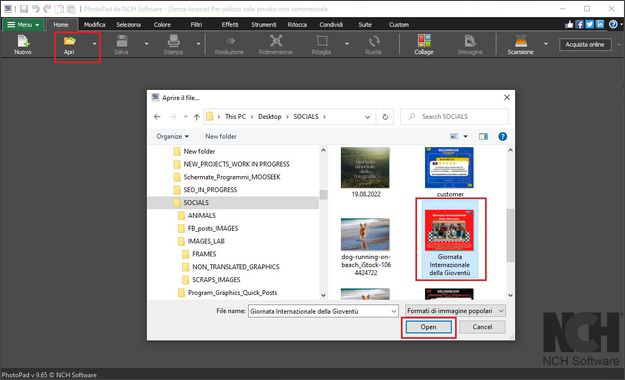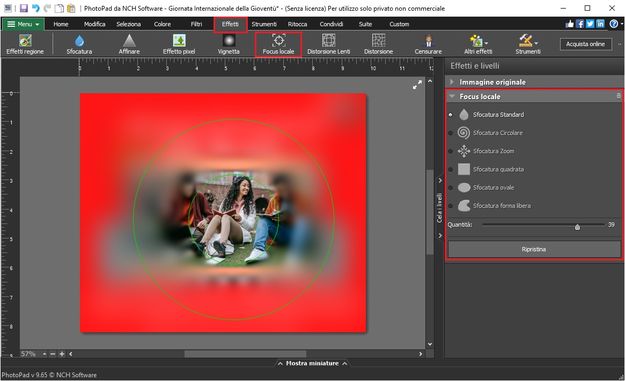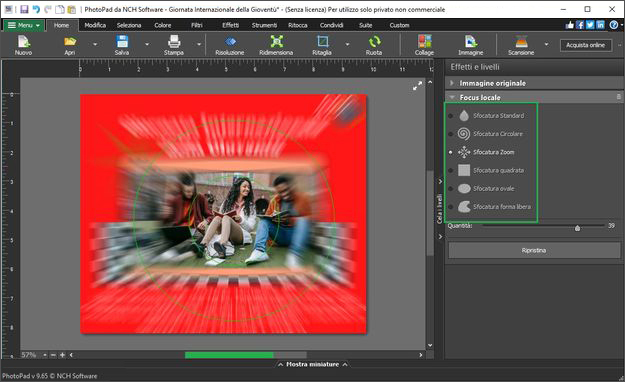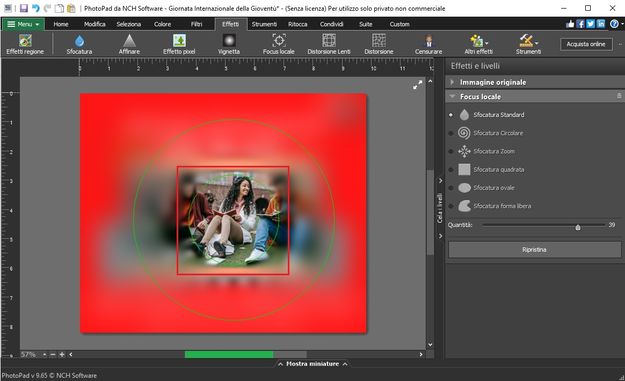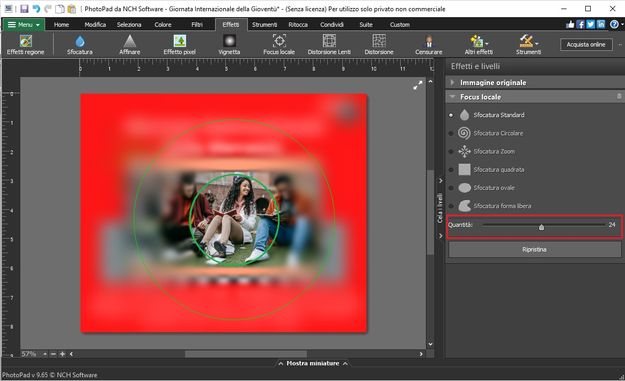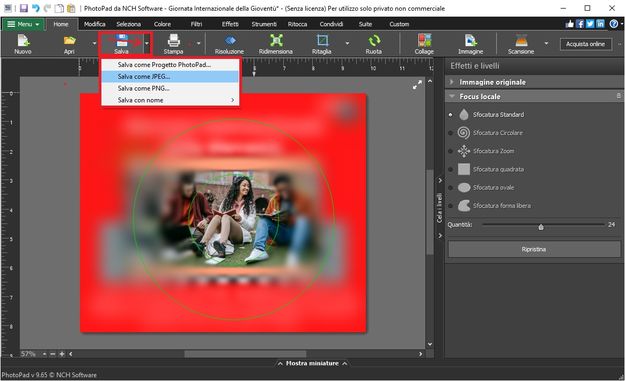Metti in risalto il tuo soggetto sfocando lo sfondo della foto. PhotoPad ti consente di sfocare le parti indesiderate o di enfatizzare parti della tua foto.
- PhotoPad Editor di Foto
- Una foto che vorresti sfocare
Scarica, installa e avvia PhotoPad Editor di Foto sul computer.